Dell OptiPlex GX620 Manuel d'utilisateur
Naviguer en ligne ou télécharger Manuel d'utilisateur pour Ordinateurs Dell OptiPlex GX620. Dell OptiPlex GX620 Manuel d'utilisation [en] Manuel d'utilisatio
- Page / 262
- Table des matières
- MARQUE LIVRES



- Ordinateur mini-tour 1
- Ordinateur de bureau 1
- Ordinateur compact 1
- Ordinateur ultra compact 1
- Fonctionsavancées 2
- Sécurité 3
- Mot de passe administrateur 5
- Présentationgénérale 6
- Paramètresdel'option 10
- Clédemémoire 11
- Lecteur de disquette 11
- Hyper-Threading 13
- Batterie 15
- Avant de commencer 17
- Ordinateur mini-tour 21
- Ordinateur de bureau 21
- Ordinateur ultra compact 22
- Ordinateur,écranetclavier 24
- CD et DVD 24
- ModèleDCNE 28
- Guidederéférencerapide 29
- Guide d'utilisation 29
- Obtention d'aide 32
- Service AutoTech 33
- Service de support technique 33
- Avant d'appeler 34
- Contacter Dell 34
- Glossaire 43
- Mémoire 56
- Retraitdelamémoire 57
- Caches du panneau de lecteur 85
- Panneau d'E/S 102
- Retouràlapagedusommaire 103
- Processeur 104
- Installation du processeur 105
- Bloc d'alimentation 108
- Dell™OptiPlex™GX620 112
- Guide d'utilisation 112
- Pilotes 116
- Avant de commencer 119
- RéinstallationdeWindowsXP 119
- Vuedel'arrière 125
- Positionnement des cavaliers 128
- Cartes PCI 129
- Cartes PCI Express 135
- Adaptateursdeportsérie 137
- Lecteurs 142
- Lecteur de CD/DVD 143
- Disque dur 147
- Bloc d'alimentation 156
- Vuearrière 165
- Panneau d'E/S 183
- Abréviationsetsigles 193
- Ordinateur compact 193
- ModèleDCSM 194
- Résolutiondesproblèmes 195
- Problèmesdeclavier 196
- Problèmesdemémoire 198
- Problèmesdesouris 198
- Problèmesderéseau 199
- Aucunsonémisparlecasque 202
- Sil'écranestvide 202
- Unprogrammenerépondplus 206
- Unécranbleuapparaît 206
- Dell Diagnostics 216
- Voyantssystème 217
- Voyants de diagnostic 218
- Codes sonores 219
- Messages d'erreur 220
- Microsoft 223
- Windows 223
- ModèleDCCY 233
- Vuelatérale 235
- Cache-câble(enoption) 238
- Retrait du cache-câble 239
- Badge 240
- Lecteurs 242
- Baie modulaire 246
- Windows® 247
- Garantie 256
- Connexionàunecarteréseau 258
Résumé du contenu
Guided'utilisationdeDell™OptiPlex™GX620 Ordinateur mini-tour Ordinateur de bureau Ordinateur compact Ordinateur ultra compact
MenuBootSequence(Séquenced'amorçage) Cettefonctionpermetdemodifierlaséquencededémarragedespériphériques. Paramètresdel'
1. Suivezlesprocéduresdelasection«Avant de commencer». 2. Déconnectezlecâbled'alimentationetlecâbledulecteurdeCD/DVDdela
6. Reliezlecâbled'alimentationetlecâbledulecteurdeCD/DVDaulecteuretàlacartesystème. 7. Vérifieztouteslesconnexions
Retouràlapagedusommaire Guided'utilisationDell™OptiPlex™GX620 Panneau d'E/S Panneau d'E/S Retrait du panneau d'
Retouràlapagedusommaire
Retouràlapagedusommaire Guided'utilisationDell™OptiPlex™GX620 Processeur Processeur Retrait du processeur 1. Suivezlespr
5. Retirezavecprécautionleprocesseurdesonsupport. Maintenezlelevierdedégagementouvertpourquelesupportpuisserecevoirlenouveau
6. Placezdoucementleprocesseuràl'intérieurdusupportetvérifiezqu'ilestcorrectementpositionné. 7. Unefoisleprocesseur
10. Remettez le capot de l'ordinateur en place. Retouràlapagedusommaire 2 support du module du dissipateur de chaleur 3 emplacement de
Retouràlapagedusommaire Guided'utilisationDell™OptiPlex™GX620 Bloc d'alimentation Bloc d'alimentation Remise en place
8. Remettezenplacelesquatrevisquifixentleblocd'alimentationàl'arrièreduchâssisdel'ordinateur. 9. Rebranchezles
Modificationdelaséquenced'amorçagepourlesprochainsdémarragesdusystème 1. Ouvrezleprogrammedeconfigurationdusystème. 2. Ut
Broche P2 du connecteur d'alimentation en CC Broches P3 et P5 des connecteurs d'alimentation en CC Broche P4 du connecteur d'alim
Broche P7 du connecteur d'alimentation en CC Broches P8 et P9 des connecteurs d'alimentation en CC Retouràlapagedusommaire Numéro
Retouràlapagedusommaire Dell™OptiPlex™GX620 Guide d'utilisation Caractéristiquesdesordinateursmini-tour Caractéristiquesdesordi
Contrôleurs Lecteurs quatrecontrôleurssérieATAprenantenchargeunpériphériqueetuncontrôleurIDEparallèleUltraATA/100prenantenchargedeu
Windows Security(SécuritédeWindows).EnmodeMS-DOS®, redémarrel'ordinateur. <F2>ou<Ctrl><Alt><Entrée> démarrelac
Retouràlapagedusommaire Fonctionnement demi-impulsionsinusoïdaleinférieureavecunemodificationdelavélocitéde50,8cm/s(20pouces/s) St
Retouràlapagedusommaire Réinstallationdespilotesetdusystèmed'exploitation Guided'utilisationDell™OptiPlex™GX620 Pilotes
Siunproblèmeapparaîtsurvotreordinateuraprèsavoirinstalléoumisàjourlepilote,utilisezlafonctionRestaurationdespilotesdepériphériq
3. Suivezlesinstructionsquis'affichentàl'écran. Restaurationdel'ordinateuràunétatantérieur 1. Cliquez sur le bouto
Avant de commencer Sivousenvisagezderéinstallerlesystèmed'exploitationWindowsXPpourrésoudreunproblèmeavecunpiloterécemmentins
Ordinateur de bureau Ordinateur compact Ordinateur ultra compact Cavalier Réglage Description PSWD Lesfonctionsdemotdepasseso
6. Lorsquel'écranOptionsrégionalesetlinguistiquess'affiche,sélectionnezlesparamètresdevotrerégion,puiscliquezsurSuivant.
Retouràlapagedusommaire Remplacementdelacartesystème Guided'utilisationDell™OptiPlex™GX620 Retraitdelacartesystème:Ord
Visdelacartesystèmedel'ordinateurdebureau Visdelacartesystèmedel'ordinateurcompact 1 cartesystèmedel'ordina
Placezlemoduledelacartesystèmequevousvenezderetireràcôtédelanouvellecartesystèmepourvousassurerquelesdeuxélémentssontbien
Retouràlapagedusommaire Ordinateur de bureau Dell™OptiPlex™GX620 Guide d'utilisation Àproposdevotreordinateurdebureau L&apos
Vuedel'arrière connecteursdupanneauarrière 7 voyantd'activitédu disque dur Cevoyantscintillelorsdel'accèsaudisq
Àl’intérieurdevotreordinateur l Jaune — Unebonneconnexionestétablieentreunréseauà1Gb/s (ou 1000 Mb/s) et l'ordinateur. l Ét
Composantsdelacartesystème 1 baie de lecteurs (CD/DVD, disquette et disque dur) 5 logements de carte 2 Bloc d'alimentation 6 modul
Positionnement des cavaliers L'emplacementdescavaliersestrépertoriéci-dessous. Retouràlapagedusommaire Ordinateur de bureau Cava
Retouràlapagedusommaire Guided'utilisationDell™OptiPlex™GX620 CartesPCI/PCIExpressetadaptateursdeportsérie CartesPCI/PCI
3. Remettez le capot de l'ordinateur en place. 4. Rebranchezl'ordinateuretlemoniteuràleursprisesélectriques,puisallumez-les
6. Placezlacartedansleconnecteur,puisappuyezdessusfermement.Vérifiezquelacarteestinséréeàfonddanslelogement. 7. Appuyez
5. S'ils'agitd'unretraitpermanent,installezunelanguettemétalliquepardessusl'emplacementvideduconnecteurdecarte
4. Sivousinstallezunenouvellecarte,retirezlalanguettemétalliquepourlibéreruneouvertureduconnecteurdecarte. Sivousremplacezun
b. Vérifiezquelescartesdemontagesontcomplètementinséréesdanslesconnecteursdelacartesystème. 10. Reconnectezlescâblesretirésà
3. Appuyez sur la languette pour lever le loquet de retenue de la carte. 4. Sinécessaire,déconnecteztoutcâblereliéàlacarte. 5. S
b. Connectezlespériphériquesaudioexternesauxconnecteursaudiosituéssurlepanneauarrièredel'ordinateur. 12. Sivousavezretiré
6. Relâchezlelevierdelacarteenvérifiantquelalanguettedefixations'insèredansl'encochesituéeàl'avantdelacarte.
5. S'ils'agitd'unretraitpermanent,installezunelanguettemétalliquepardessusl'emplacementvideduconnecteurdecarte
4. Placezlalanguettedel'adaptateurdeportsériedansleconnecteur,puisappuyezdessusfermement.Vérifiezquel'adaptateurestinsé
3. Sivousinstallezunnouveladaptateurdeportsérie,retirezlalanguettemétalliquepourlibéreruneouvertureduconnecteurdecarte.Sivou
la technologie Hyper-Threading,certainsn'ontpasétéspécialementoptimisésdanscebut.Ilfautdoncenvisagerunemiseàjourdecesprogramm
3. Appuyez sur la languette pour lever le loquet de retenue des cartes de montage. 4. Débranchezlecâblequireliel'adaptateurauconn
Retouràlapagedusommaire Guided'utilisationDell™OptiPlex™GX620 Retrait du capot de l'ordinateur Retrait du capot de l'or
Retouràlapagedusommaire Guided'utilisationDell™OptiPlex™GX620 Lecteurs Lecteurs Votre ordinateur prend en charge : l Undisque
Laplupartdesconnecteursd'interfacesontmunisd'undétrompeurpourgarantirunebonneinsertion;autrementdit,uneencocheouunebroc
2. Tirezverslehautleloquetdedéverrouillagedulecteuretfaitesglissercelui-civersl'arrièredel'ordinateur.Puis,soulevezlele
6. Vérifieztouteslesconnexionsdecâblesetrepliezlescâblesàl'écartpourqu'ilsnegênentpaslacirculationd'airduventi
4. Déconnectezlecâbled'alimentationetceluidulecteurdedisquettedelapartiearrièredulecteurdedisquette. Installation d&apos
6. Remettez le lecteur de CD/DVD en place. 7. Vérifieztouteslesconnexionsdecâblesetrepliezlescâblesàl'écartpourqu'ilsne
Installation d'un lecteur de disque dur 1. Consultezladocumentationdel'unitépourvérifierquecettedernièreestbienconfiguréep
7. Remettez le lecteur de disquette et le lecteur de CD/DVD en place. 8. Assurez-vousquetouslesconnecteurssontcorrectementcâblésetfe
Retouràlapagedusommaire Batterie Guided'utilisationDell™OptiPlex™GX620 Remplacement de la batterie Remplacement de la batterie
Retouràlapagedusommaire Guided'utilisationDell™OptiPlex™GX620 Panneau d'E/S Panneau d'E/S Retrait du panneau d'
Retouràlapagedusommaire
Retouràlapagedusommaire Guided'utilisationDell™OptiPlex™GX620 Processeur Processeur Retrait du processeur 1. Suivezlespr
5. Retirezavecprécautionleprocesseurdesonsupport. Maintenezlelevierdedégagementouvertpourquelesupportpuisserecevoirlenouveau
6. Placezdoucementleprocesseuràl'intérieurdusupportetvérifiezqu'ilestcorrectementpositionné. 7. Unefoisleprocesseur
10. Remettez le capot de l'ordinateur en place. Retouràlapagedusommaire 3 emplacement des vis imperdables (2)
Retouràlapagedusommaire Guided'utilisationDell™OptiPlex™GX620 Bloc d'alimentation Bloc d'alimentation Remise en plac
10. Reconnectezlescâblesd'alimentationenCC. 11. Remettez le lecteur de CD/DVD en place. 12. Branchezlecâbled'alimentat
Broche P2 du connecteur d'alimentation en CC Broche P3 du connecteur d'alimentation en CC Broche P4 du connecteur d'alimentatio
Retouràlapagedusommaire Numérodebroche Nom du signal Câble18AWG 1 +3,3 VCC Orange 2 COM Noir 3 +5 VCC Rouge 4 COM Noir 5 +12 VCC Jaun
1. Installez la nouvelle batterie. a. Maintenezleconnecteurdebatterieenplaceenappuyantfermementsurlecôtépositifduconnecteur. b
Retouràlapagedusommaire Dell™OptiPlex™GX620 Guide d'utilisation Caractéristiquesdel'ordinateurdebureau Caractéristiquesde
Contrôleurs Lecteurs deuxcontrôleurssérieATAprenantenchargeunpériphériqueetuncontrôleurIDEparallèleUltraATA/100prenantenchargedeux
Connecteurs Connecteurs externes : Série Connecteurà9broches;compatible16550C Parallèle Connecteurà25trous(bidirectionnel) Vidéo connecteur
Retouràlapagedusommaire Consommation en watts 280 W Dissipation de chaleur 956 BTU/h REMARQUE : Ladissipationdechaleurestcalculéeen fonct
Retouràlapagedusommaire Ordinateur compact Guided'utilisationDell™OptiPlex™GX620 Àproposdevotreordinateurcompact L'int
Vuearrière connecteursdupanneauarrière problèmesrencontrésavecvotreordinateur. 8 connecteur pour casque Utilisez le connecteur de casq
Àl’intérieurdevotreordinateur liensréseau l Orange — Unebonneconnexionestétablieentreunréseauà100 Mb/s et l'ordinateur. l J
Composantsdelacartesystème 1 loquetdedéverrouillagedulecteur 4 unitédedisquedur 2 lecteur de CD/DVD 5 cartesystème 3 bloc d'a
Positionnement des cavaliers L'emplacementdescavaliersestrépertoriéci-dessous. Retouràlapagedusommaire Ordinateur compact Cavali
Retouràlapagedusommaire Guided'utilisationDell™OptiPlex™GX620 CartesPCI/PCIetadaptateursdeportsérie CartesPCI/PCIExpress
Retouràlapagedusommaire Avant de commencer Guided'utilisationDell™OptiPlex™GX620 Outilsrecommandés Mise hors tension de votre
Consultezladocumentationfournieaveclacartepourdesinformationssurlafaçondeconfigurerunecarte,d'effectuerlesconnexionsinternes
Consultezladocumentationfournieaveclacartepourdesinformationssurlecâblageapproprié. 12. Remettez le capot de l'ordinateur en plac
2. Appuyezlégèrementsurlalanguettededégagementsituéesurlelevierderetenue. 3. Retirezlalanguettemétallique(lecaséchéant). 4.
Retouràlapagedusommaire Guided'utilisationDell™OptiPlex™GX620 Retrait du capot de l'ordinateur Retrait du capot de l'or
Retouràlapagedusommaire Guided'utilisationDell™OptiPlex™GX620 Lecteurs Lecteurs Votre ordinateur prend en charge : l Unlecteur
ducâblecorrespondàl'extrémitédelabroche1duconnecteur.L'extrémitédelabroche1d'unconnecteurdecarteestgénéralementin
4. Appuyezsurlesdeuxlanguettesdefixationbleuessituéesdechaquecôtédudisqueduretfaitesglisserledisquedurverslehautpourleret
4. Connectezlecâbled'alimentationetceluidudisqueduraulecteur. 5. Assurez-vousquetouslesconnecteurssontcorrectementcâbl
9. Silelecteurquevousvenezd'installerestlelecteurprincipal,insérezunsupportamorçabledansledisqued'amorçage. 10. Allum
6. Retirezlesdeuxvissituéessurlecôtédulecteuretretirezlesupportdelecteur.PuisdéconnectezlecâbledulecteurdeCD/DVDdel'
àlamasse. 4. Retirez,lecaséchéant,lesocleinclinabledel'ordinateur(pourlesinstructions,reportez-vousàladocumentationfournie
5. Vérifieztouteslesconnexionsdecâblesetrepliezlescâblesàl'écartpourqu'ilsnegênentpaslacirculationd'airduventi
7. Tirezverslehautleloquetdedéverrouillagedulecteuretfaitesglisserlelecteurdedisquetteversl'arrièredel'ordinateur.P
5. Vérifieztouteslesconnexionsdecâblesetrepliezlescâblesàl'écartpourqu'ilsnegênentpaslacirculationd'airduventi
Retouràlapagedusommaire Guided'utilisationDell™OptiPlex™GX620 Panneau d'E/S Panneau d'E/S Retrait du panneau d'E
Retouràlapagedusommaire Guided'utilisationDell™OptiPlex™GX620 Processeur Processeur Retrait du processeur 1. Suivezlespr
5. Retirezavecprécautionleprocesseurdesonsupport. Laissezlelevierdedégagementouvertafinquelesupportsoitprêtàaccueillirleno
6. Placezdoucementleprocesseuràl'intérieurdusupportetvérifiezqu'ilestcorrectementpositionné. 7. Unefoisleprocesseur
10. Remettez le capot de l'ordinateur en place. Retouràlapagedusommaire 3 vis imperdable dans logement (2)
RetouràlapageduSommaire Guide d'utilisation Dell™OptiPlex™GX620 Alimentation Bloc d'alimentation 1. Suivezlesprocédur
Retouràlapagedusommaire Dell™OptiPlex™GX620 Guide d'utilisation Caractéristiquesdel'ordinateurcompact Caractéristiquesdel&
Retouràlapagedusommaire Avant de commencer Guided'utilisationDell™OptiPlex™GX620 Outilsrecommandés Mise hors tension de votre
Contrôleurs Lecteurs uncontrôleursérieATAprenantenchargeunpériphériqueetuncontrôleurIDEparallèleUltraATA/100IDEprenantenchargedeux
d'amorçagedistant(PXE)plutôtqu'àpartird'undespériphériquesindiquésdansl'optionBoot Sequence (Séquenced'amorçage)
Retouràlapagedusommaire Altitude : Fonctionnement – 15,2à3048m(– 50à10000pieds) Stockage – 15,2à10668m(– 50à35000pieds)
Guided'utilisationdeDell™OptiPlex™GX620 Remarques, avis et avertissements Abréviationsetsigles Pourobtenirlalistecomplètedesabré
D'autresmarquesetnomscommerciauxpeuventêtreutilisésdanscedocumentpourfaireréférenceauxentitésseréclamantdecesmarquesetdece
Retouràlapagedusommaire Résolutiondesproblèmes Guided'utilisationDell™OptiPlex™GX620 Problèmesdebatterie Remplissez la liste
Problèmesliésàlagravured'unCD/DVD-RW Problèmesdedisquedur Problèmesdeclavier Blocagesdusystèmeetincidentslogiciels
L'ordinateurnedémarrepas L'ordinateurnerépondplus Unprogrammenerépondplus Un programme plante continuellement Unécra
Problèmesdemémoire Renseignez la listedevérificationdesdiagnosticsàmesurequevouseffectuezlesvérificationssuivantes. Problèmesdesou
Problèmesderéseau Renseignez la listedevérificationdesdiagnosticsàmesurequevouseffectuezlesvérificationssuivantes. Problèmesd&apos
Retouràlapagedusommaire Fonctionsavancées Dell™OptiPlex™GX620 Guide d'utilisation ContrôlepartechnologieLegacySelect Lecontr
2. Débranchezégalementtouslesfilsdetéléphoneoudetélécommunicationdel'ordinateur. 3. Déconnectezl'ordinateurettoussesp
Problèmesd'imprimante Renseignez la listedevérificationdesdiagnosticsàmesurequevouseffectuezlesvérificationssuivantes. Restaura
Problèmesdepériphériquessérieouparallèle Renseignez la listedevérificationdesdiagnosticsàmesurequevouseffectuezlesvérificationssuiv
Aucunsonémisparlecasque Problèmesdevidéoetdemoniteur Renseignez la listedevérificationdesdiagnosticsàmesurequevouseffectuezle
Sil'affichageestdifficileàlire Retouràlapagedusommaire Testez le moniteur — Connectezunmoniteurenbonétatdemarcheàl&apos
Retouràlapagedusommaire Résolutiondesproblèmes Guided'utilisationDell™OptiPlex™GX620 Problèmesdebatterie Remplissez la liste
Problèmesliésàlagravured'unCD/DVD-RW Problèmesdedisquedur Problèmesdeclavier REMARQUE : Enraisondesdifférentesrégionsdu
Blocagesdusystèmeetincidentslogiciels L'ordinateurnedémarrepas L'ordinateurnerépondplus Unprogrammenerépondplus U
Autresproblèmeslogiciels Problèmesdemémoire Renseignez la listedevérificationdesdiagnosticsàmesurequevouseffectuezlesvérifications
Problèmesderéseau Renseignez la listedevérificationdesdiagnosticsàmesurequevouseffectuezlesvérificationssuivantes. Problèmesd&apos
Problèmesd'imprimante Renseignez la listedevérificationdesdiagnosticsàmesurequevouseffectuezlesvérificationssuivantes. Silev
Retouràlapagedusommaire Commutateurd'intrusiondanslechâssis Guided'utilisationDell™OptiPlex™GX620 Retraitducommutateur
Restaurationdesparamètrespardéfaut Problèmesdepériphériquessérieouparallèle Renseignez la listedevérificationdesdiagnosticsàmesure
Aucunsonémisparlecasque Problèmesdevidéoetdemoniteur Renseignez la listedevérificationdesdiagnosticsàmesurequevouseffectuezles
Sil'affichageestdifficileàlire Retouràlapagedusommaire REMARQUE : Reportez-vousàladocumentationdumoniteurpourobtenirlespr
Guided'utilisationdeDell™OptiPlex™GX620 Remarques, avis et avertissements Abréviationsetsigles Pourobtenirlalistecomplètedesabré
ProtectionAgency).EntantquepartenaireduprogrammeENERGYSTAR,Dellafaitensortequeceproduitrépondeauxnormesdeceprogrammeenmatière
Retouràlapagedusommaire Guided'utilisationDell™OptiPlex™GX620 Pourobtenirlalistecomplètedesabréviationsetdessigles,reportez
Retouràlapagedusommaire Outilsetutilitairesdedépannage Guided'utilisationDell™OptiPlex™GX620 Dell Diagnostics Voyantsdus
5. Sélectionnezl'optionAmorceràpartirduCD-ROM dans le menu qui s'affiche. 6. Saisissez 1 pour ouvrir le menu du CD Drivers an
Voyants de diagnostic Afindevousaideràrésoudrelesproblèmes,l'ordinateurestéquipédequatrevoyantssituéssurlepanneauavantoua
Codes sonores Votreordinateurpeutémettreunesériedesignauxsonoreslorsdudémarragesilemoniteurnepeutpasafficherleserreursoulesp
Ordinateur compact Ordinateur ultra compact Remiseenplaceducommutateurd'intrusiondanslechâssis
Messages d'erreur Renseignez la listedevérificationdesdiagnosticsàmesurequevouseffectuezlesvérificationssuivantes. Silemessage
Drive not ready(Lecteurnonprêt)— Mettez une disquette dans le lecteur. Gate A20 failure(DéfaillancedelaporteA20)— Reportez-vousàlasec
Non-system disk or disk error(Pasdedisquesystèmeouerreurdedisque)— Remplacezladisquetteparunedisquetteavecunsystèmed'exploitati
Résolutiondesproblèmesd'incompatibilitélogicielleoumatérielle Siunpériphériquen'estpasdétectélorsdelaconfigurationdusystè
Retouràlapagedusommaire Outilsetutilitairesdedépannage Guided'utilisationDell™OptiPlex™GX620 Dell Diagnostics Voyantsdus
3. Lorsquelalistedespériphériquesd'amorçages'affiche,sélectionnezIDE CD-ROM Device(PériphériquedeCD-ROMIDE)etappuyezsur<
Voyants de diagnostic Afindevousaideràrésoudrelesproblèmes,l'ordinateurestéquipédequatrevoyantssituéssurlepanneauavantoua
Codes sonores Votreordinateurpeutémettreunesériedesignauxsonoreslorsdudémarragesilemoniteurnepeutpasafficherleserreursoulesp
Messages d'erreur Renseignez la listedevérificationdesdiagnosticsàmesurequevouseffectuezlesvérificationssuivantes. Silemessage
Diskette subsystem reset failed(Échecdelaréinitialisationdusous-systèmededisquette)— ExécutezDell Diagnostics. Diskette write protected(D
1. Faitesglisseravecprécautionlecommutateurd'intrusiondanslechâssisdanssonemplacementetreconnectezlecâbleàlacartesystème.
No boot sector on hard-disk drive(Aucunsecteurd'amorçagesurledisquedur)— Accédezauprogrammedeconfigurationdusystèmeetvérifiezque
Résolutiondesproblèmesd'incompatibilitélogicielleoumatérielle Siunpériphériquen'estpasdétectélorsdelaconfigurationdusystè
Guided'utilisationdeDell™OptiPlex™GX620 Remarques, avis et avertissements Abréviationsetsigles Pourobtenirlalistecomplètedesabré
D'autresmarquesetnomscommerciauxpeuventêtreutilisésdanscedocumentpourfaireréférenceauxentitésseréclamantdecesmarquesetdece
Retouràlapagedusommaire Ordinateur ultra compact Guided'utilisationDell™OptiPlex™GX620 Àproposdevotreordinateurultracompact
Vuelatérale Vuedel'arrière Connecteursdupanneauarrière 1 grilles de refroidissement Lesgrillesderefroidissement,situéesdech
Raccordement d'un moniteur VGA Sivousdisposezd'unmoniteurVGA,branchezlecâbled'adaptateurdansleconnecteurd'affichag
Composantsdelacartesystème Positionnement des cavaliers L'emplacementdescavaliersestrépertoriéci-dessous. AVIS : Pourempêcher
Cache-câble(enoption) Fixation du cache-câble 1. Vérifiezquetouslescâblesdepériphériqueexterneontétépassésparletrouducache-câb
Retrait du cache-câble 1. Siunpériphériquedesécuritéestinstallédansl'emplacementpourcâbledesécurité,retirez-le. 2. Appuy
Retouràlapagedusommaire Nettoyage de votre ordinateur Guided'utilisationDell™OptiPlex™GX620 Ordinateur,écranetclavier l
Levoyantd'étatdublocd'alimentationestéteintlorsquel'adaptateursecteurn'estpasbranchédanslapriseetestvertouo
Retouràlapagedusommaire Guided'utilisationDell™OptiPlex™GX620 Retrait du capot de l'ordinateur Retrait du capot de l'or
Retouràlapagedusommaire Guided'utilisationDell™OptiPlex™GX620 Lecteurs Lecteurs Votre ordinateur prend en charge : l Undisqued
Connexionetdéconnexiondecâblesdelecteurs Lorsquevousretirezlecâblededonnéesd'unlecteurIDE,saisissezleboutond'extractio
6. Retirezlescâblesdedonnéesetd'alimentationdesconnecteursdelecteur. 7. Retirez les rails de lecteur du disque dur existant, p
10. Remettez le capot de l'ordinateur en place. 11. Remettez le cache-câbleenplace,lecaséchéant. Consultezladocumentationfourn
Retouràlapagedusommaire Guided'utilisationDell™OptiPlex™GX620 Baie modulaire Baie modulaire Vouspouvezinstallerunpériphéri
4. Tirezsurleloquetdefermeturepourretirerlepériphériquedelabaiemodulaire. 5. Faitesglisserlenouveaupériphériquedanslabai
1. Votreordinateurestdotéd'unloquetdeverrouillagedumodulepourvouspermettredefixerunpériphériquedanslabaiemodulaire.Pourutil
Retouràlapagedusommaire Guided'utilisationDell™OptiPlex™GX620 Processeur Processeur 1. Suivezlesprocéduresdelasection
Silapoussièrenepartpas,utilisezdel'eauouunesolutiondiluéed'eauetdesavondoux.Certainsproduitsvendusdanslecommercenet
c. Soulevezdélicatementledissipateurdechaleurpourl'extraireduprocesseur. 4. Tirezlelevierdeverrouillageverslehautjusqu&ap
9. Placezdoucementleprocesseuràl'intérieurdusupportetvérifiezqu'ilestcorrectementpositionné. 10. Lorsqueleprocesseure
Retouràlapagedusommaire Dell™OptiPlex™GX620 Guide d'utilisation Caractéristiquesdel'ordinateurultracompact Caractéristiques
Contrôleurs Lecteurs uncontrôleurATAsérieprenantenchargeunpériphérique Bus d'extension Type de bus SATA 1.0a et 2.0 USB 2.0 Vitesse du
Retouràlapagedusommaire d'alimentationestreliéàuneprisesecteurmaispasàl'ordinateur. Voyantd'accèsàl'unitéded
Retouràlapagedusommaire Garantie Guided'utilisationDell™OptiPlex™GX620 Dell Inc. («Dell») fabriquesesproduitsàpartirdepièces
Retouràlapagedusommaire Fonctions Microsoft®Windows®XP Guided'utilisationDell™OptiPlex™GX620 Transfert d'informations vers u
Comptes utilisateur et changement rapide d'utilisateur Ajout de comptes d'utilisateur Unefoislesystèmed'exploitationMicrosoft
Lesystèmed'exploitationMicrosoftWindowsXPinclutunAssistantConfigurationduréseauquivousguidedansleprocessusdepartagedefichier
Retouràlapagedusommaire Remise en place du capot de l'ordinateur Guided'utilisationDell™OptiPlex™GX620 1. Assurez-vousqu
Retouràlapagedusommaire Fonctions Microsoft®Windows®XP Guided'utilisationDell™OptiPlex™GX620 Transfert d'informations vers u
3. Cliquez sur Terminéetredémarrezlenouvelordinateur. Comptes utilisateur et changement rapide d'utilisateur Ajout de comptes d&apos
AssistantConfigurationréseau Lesystèmed'exploitationMicrosoftWindowsXPinclutunAssistantConfigurationduréseauquivousguidedansle
Guided'utilisationdeDell™OptiPlex™GX620 Remarques, avis et avertissements Abréviationsetsigles Pourobtenirlalistecomplètedesabré
énergétique. D'autresmarquesetnomscommerciauxpeuventêtreutilisésdanscedocumentpourfaireréférenceauxentitésseréclamantdecesmar
Retouràlapagedusommaire Recherche d'informations Guided'utilisationDell™OptiPlex™GX620 REMARQUE : Certainesfonctionsneson
DellOpenManageClientInstrumentationestunlogicielquipermetauxprogrammesdegestionàdistance,telsqueITAssistantparexemple,d'effe
l Commentconfigurerlesparamètresdusystème l Commentidentifieretrésoudrelesproblèmes Centre d'aide et de support Microsoft® Windows® X
Retouràlapagedusommaire REMARQUE : Le CD Operating System est en option et n'est pas obligatoirementexpédiéavectouslesordinateurs.
Retouràlapagedusommaire Obtention d'aide Guided'utilisationDell™OptiPlex™GX620 Assistance technique Problèmesavecvotre
[email protected] [email protected] [email protected] (pays d'Asie et du Pacifique uniquement) support.jp.dell.com (Japon uniquement
3. Fournissez une copie de la listedevérificationdesdiagnosticsindiquantlestestsquevousavezexécutésetlesmessagesd'erreurindiqu
Pays (Ville) Indicatifs international, national et de la ville Nomdedépartementouzonedeservice, site Web et adresse e-mail Indicatifs de zone,
Indicatif national : 43 Indicatif de la ville : 1 ServiceclientèlepourlegrandpublicetlesPME 0820 240 530 14 ServiceclientèleComptesprivilég
Comptes grandes entreprises - Est numérovert:8008582020 ComptesgrandesentreprisesAdministrationetéducation- Est numérovert:8008582669
Ventes Dell ou 1-800-879-3355 PointsdeventeDell(ordinateursDellrecyclés) numérovert:1-888-798-7561 Ventesdelogicielsetdepériphériques nu
Inde Ventes (Comptes grandes entreprises) 1600 33 8044 Ventes (au grand public et aux PME) 1600338046 Irlande (Cherrywood) Indicatif international :
Protection par mot de passe SystemPassword(Motdepassesystème) Paramètresdel'option Vousnepouvezpasmodifiernisaisirunnouveau
Indicatif national : 853 Ventes aux particuliers (Xiamen, Chine) 29 693 115 Malaisie (Penang) Indicatif international : 00 Indicatif national : 60 Ind
Indicatif international : 00 Indicatif national : 351 E-mail : support.euro.dell.com/pt/en/emaildell/ Support technique 707200149 Servicecli
Retouràlapagedusommaire Suisse(Genève) Indicatif international : 00 Indicatif national : 41 Indicatif de la ville : 22 E-mail : Tech_support_c
Retouràlapagedusommaire Glossaire Guided'utilisationDell™OptiPlex™GX620 Lestermesrépertoriésdansceglossairenesontfournisq
programmedeconfigurationdusystème. bit — Pluspetiteunitédedonnéeinterprétéeparl'ordinateur. Bluetooth™— Normetechnologiquesansfi
CD-RW — CD ReWritable — Versionréinscriptibled'unCD.VouspouvezenregistrerdesdonnéessurunCD-RW,puisleseffaceretlesréécrire. cir
dossier — Termeutilisépourdécrirel'espacesurunedisquetteouunlecteurdedisquedursurlaquelledesfichierssontorganisésetregroupé
ESD — ElectroStaticDischarge(déchargeélectrostatique)— Brèvedécharged'électricitéstatique.Cetypededéchargepeutendommagerlescircuit
Hz — Hertz — Unitédemesuredefréquenceégaleà1cycleparseconde.Lavitessedefonctionnementdesordinateursetdespériphériquesélectronique
lecteur de disquette — Lecteurpermettantdelireetd'écriresurdesdisquettes. lecteur de DVD — Lecteurutilisantlatechnologieoptiquepour
Sivoustapezunenouvellefoisunmotdepassesystèmeincorrectouincomplet,lemêmemessages'afficheàl'écran.Si,pourlatroisièmef
estgénéralementmesuréeenMHz. Mo — Méga-octet — Unitédestockagededonnéeégaleà1048576octets.1Moestégalà1024Ko.Lorsquel'onf
O octet — Unitédestockagededonnéesdebaseutiliséeparvotreordinateur.Unoctetéquivautgénéralementà8bits. onduleur — UPS, Uninterrupti
programmedeconfigurationdusystème— Utilitairequijouelerôled'interfaceentrelematérielinformatiqueetlesystèmed'exploitation
RTC — RealTimeClock(horlogetempsréel)— Horlogealimentéeparbatterie,situéesurlacartesystème,quiconserveladateetl'heureaprèsl
U USB — Universal Serial Bus — Interfacematériellepourlespériphériqueslentscommeunclavier,unesouris,unemanettedejeu,unscanner,unje
automatique double-cliquez dessus. zone de notification — Labarred'étatsystèmedubureauWindowscontientdesicônespermettantd'accéd
Retouràlapagedusommaire Mémoire Guided'utilisationDell™OptiPlex™GX620 PrésentationdelamémoireDDR2 Adressagedelamémoired
Adressagedelamémoiredanslesconfigurationsde4Go Cetordinateurprendenchargeunemémoiremaximalede4Golorsquevousutilisezquatremod
1. Suivezlesprocéduresdelasection«Avant de commencer». 2. Écartezlespincesdefixationdesextrémitésduconnecteurdumoduledemémoir
StriketheF1keytocontinue,F2torunthesetuputility(Laquantitédemémoiresystèmeaétémodifiée.AppuyezsurF1pourcontinuer,surF2pour
Fonctionnementdevotreordinateuravecunmotdepasseadministrateuractivé Lorsque vous ouvrez le programmedeconfigurationdusystème, l'op
Retouràlapagedusommaire Mémoire Guided'utilisationDell™OptiPlex™GX620 PrésentationdelamémoireDDR2 Adressagedelamémoired
Adressagedelamémoiredanslesconfigurationsde4Go Cetordinateurprendenchargeunemémoiremaximalede4Golorsquevousutilisezquatrem
3. Retirezlemoduledemémoire. Remplacement/ajoutdemémoiresupplémentaire 1. Suivezlesprocéduresdelasection«Avant de commencer».
5. Remettez en place le capot de l'ordinateur. 6. L'ordinateurdétectequelanouvellemémoirenecorrespondpasauxinformationsd
Retouràlapagedusommaire Ordinateur mini-tour Dell™OptiPlex™GX620 Guide d'utilisation Àproposdevotreordinateurmini-tour L&apos
Vuedel'arrière l Voyantéteint— L'ordinateurestéteint. l Vert fixe — L'ordinateur est en mode de fonctionnement normal. l V
connecteursdupanneauarrière carte Expressinstallées. 1 connecteur parallèle Connectezunpériphériqueparallèle,telqu'uneimprimante,a
Àl’intérieurdevotreordinateur Composantsdelacartesystème connecteur sur la carte graphique. Ne retirez pas le capuchon. REMARQUE :
Positionnement des cavaliers L'emplacementdescavaliersestrépertoriéci-dessous. 1 connecteur de ventilateur (FAN) 12 cavalier du mot de p
Retouràlapagedusommaire RTCRST L'horlogeentempsréeln'apasétéréinitialisée(valeurpardéfaut). Réinitialisationdel'ho
Optionsduprogrammedeconfigurationdusystème Pourfairedéfilerlaliste,utilisezlestouchesfléchéesgaucheetdroitedupavénumérique.Lor
Retouràlapagedusommaire Guided'utilisationDell™OptiPlex™GX620 CartesPCI/PCIExpressetadaptateursdeportsérie CartesPCI/PCI
b. Avecvotremainlibre,appuyezdoucementdechaquecôtédumécanismederetenuedelacartepourledégagerdeslanguettesquilemaintiennent en
b. Connectezlespériphériquesaudioexternesauxconnecteursdelacarteson.Nelesconnectezpasaumicrophone,haut-parleur/casque ou connecteur
8. Appuyezlégèrementsurlemécanismederetenuedelacartepourmaintenirlesupportdel'adaptateurenplace. 9. Fermez le loquet de
Installation d'une carte PCI Express 1. Suivezlesprocéduresdelasection«Avant de commencer». 2. Appuyezlégèrementsurlalanguette
9. Avantderemettreenplaceetd'abaisserlemécanismederetenuedelacarte,vérifiezque: l Lesbordssupérieursdetouteslescar
connecteursdeligned'entréedupanneauarrièredel'ordinateur. 15. Sivousavezinstalléunecarteréseausupplémentaireetsouhaite
Adaptateursdeportsérie Installationd'unadaptateurdeportsérie 1. Suivezlesprocéduresdelasection«Avant de commencer».
5. Avantderemettreenplaceetd'abaisserlemécanismederetenuedelacarte,vérifiezque: l Lesbordssupérieursdetouslesadaptat
Retouràlapagedusommaire Guided'utilisationDell™OptiPlex™GX620 Retrait du capot de l'ordinateur Retrait du capot de l'or
SATA Reporting (Consignation SATA) Indiquesileserreursdedisquedurconcernantleslecteursintégrésdoiventêtresignaléespendantl'afficha
Retouràlapagedusommaire Guided'utilisationDell™OptiPlex™GX620 Lecteurs Lecteurs Votre ordinateur prend en charge : l deuxdisqu
Laplupartdesconnecteursd'interfacesontmunisd'undétrompeurpourassurerunebonneinsertion,c'est-à-dire qu'une encoche ou
Retrait d'un disque dur 1. Sivousremplacezuneunitédedisquedurcontenantdesdonnéesquevoussouhaitezconserver,assurez-vous de f
Installation d'un lecteur de disque dur 1. Déballezledisquedurderemplacementetpréparez-le pour l'installation. 2. Consultezl
6. Assurez-vousquetouslesconnecteurssontcorrectementcâblésetfermementfixés. 7. Remettez le capot de l'ordinateur en place. 8.
8. FixezlepremierdisquedurdansleconnecteurATAsérie,retiréàl'étape5. 9. RepérezunconnecteursérieATAinutilisésurlacar
3. Sélectionnezlecachedupanneaudelecteursetrouvantdevantlabaiequevoussouhaitezutiliser. 4. Appuyezlégèrementsurlalanguette
Lecteur de disquette Retrait du lecteur de disquette 1. Suivezlesprocéduresdelasection«Avant de commencer». 2. Faitesglisserlel
4. Connectezlecâbled'alimentationetceluidulecteurdedisquetteaulecteurdedisquette. 5. Remettez le capot de l'ordinateu
1. Suivezlesprocéduresdelasection«Avant de commencer». 2. Déconnectezlecâbled'alimentationetlecâbledulecteurdeCD/DVDdela
REMARQUE : L'activationdumodePerformancepeutaccroîtreleniveausonoredudisquedursanspourautantaffectersesperformances. Lamodifica
6. Reliezlecâbled'alimentationetlecâbledulecteurdeCD/DVDaulecteuretàlacartesystème. 7. Vérifieztouteslesconnexions
Retouràlapagedusommaire Guided'utilisationDell™OptiPlex™GX620 Lecteurs Lecteurs Votre ordinateur prend en charge : l deuxdisqu
Laplupartdesconnecteursd'interfacesontmunisd'undétrompeurpourassurerunebonneinsertion,c'est-à-dire qu'une encoche ou
Retrait d'un disque dur 1. Sivousremplacezuneunitédedisquedurcontenantdesdonnéesquevoussouhaitezconserver,assurez-vous de f
Installation d'un lecteur de disque dur 1. Déballezledisquedurderemplacementetpréparez-le pour l'installation. 2. Consultezl
6. Assurez-vousquetouslesconnecteurssontcorrectementcâblésetfermementfixés. 7. Remettez le capot de l'ordinateur en place. 8.
8. FixezlepremierdisquedurdansleconnecteurATAsérie,retiréàl'étape5. 9. RepérezunconnecteursérieATAinutilisésurlacar
3. Sélectionnezlecachedupanneaudelecteursetrouvantdevantlabaiequevoussouhaitezutiliser. 4. Appuyezlégèrementsurlalanguette
Lecteur de disquette Retrait du lecteur de disquette 1. Suivezlesprocéduresdelasection«Avant de commencer». 2. Faitesglisserlel
4. Connectezlecâbled'alimentationetceluidulecteurdedisquetteaulecteurdedisquette. 5. Remettez le capot de l'ordinateu
Plus de documents pour Ordinateurs Dell OptiPlex GX620




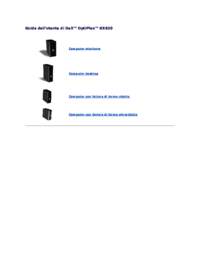


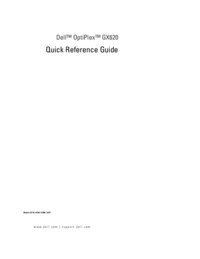


 (89 pages)
(89 pages)








Commentaires sur ces manuels